Ubuntu服务器搭建
本文距离上次更新已过去 0 天,部分内容可能已经过时,请注意甄别。
Ubuntu 安装
Step1 - 安装前准备
Step2 - 写系统安装 U 盘
1. 打开 Rufus
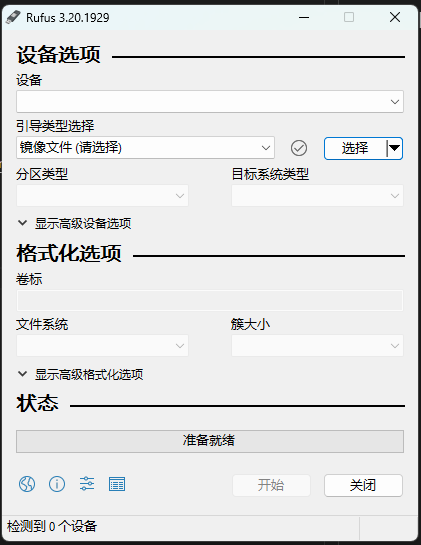
2. 将系统写入 U 盘
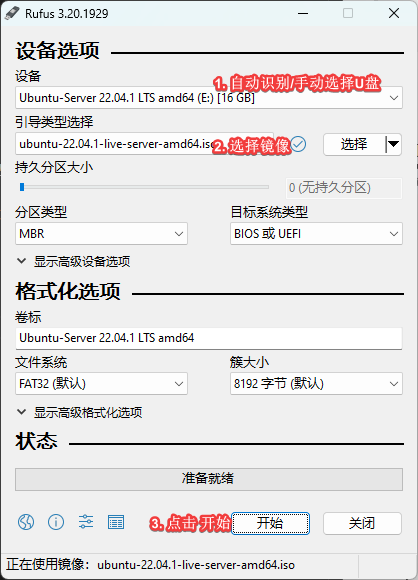
Step3 - 安装 Ubuntu Server
1. 将 U 盘插入闲置主机
2. 开机,选择从 U 盘启动
后续步骤用虚拟机演示
3. 选择 English
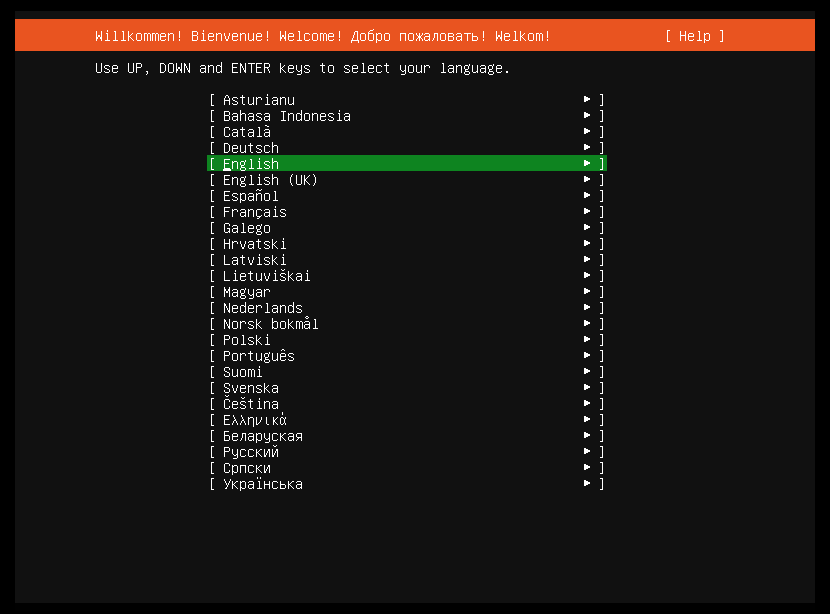
4. 选择键盘,默认即可
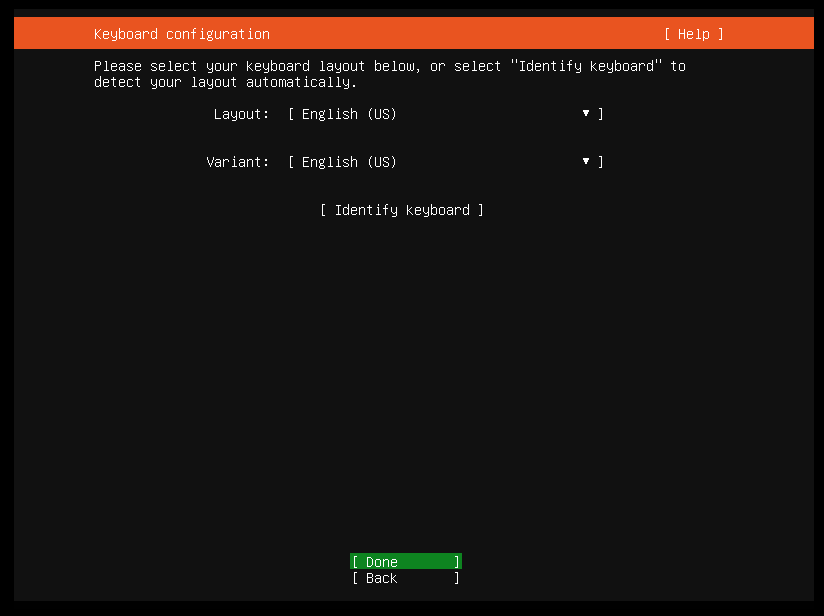
5. 选安装方式,默认即可
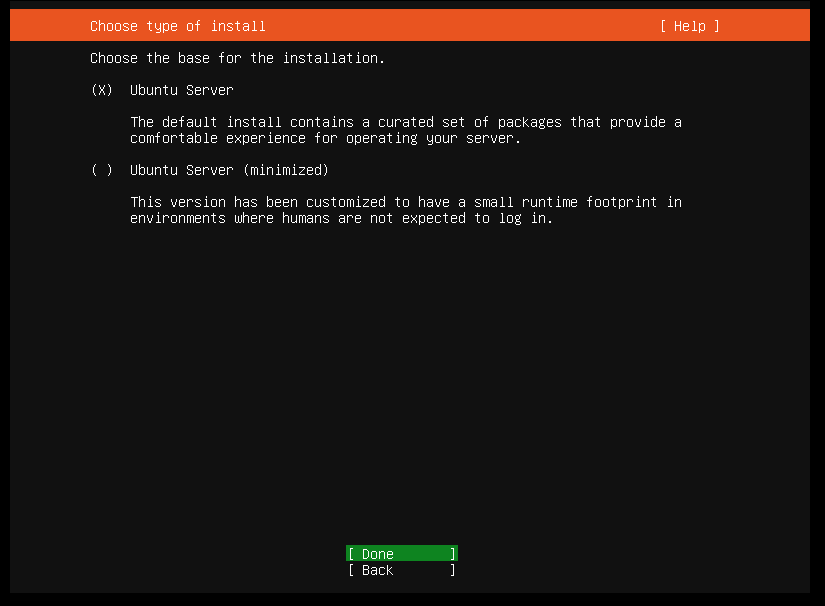
6. 选择网络
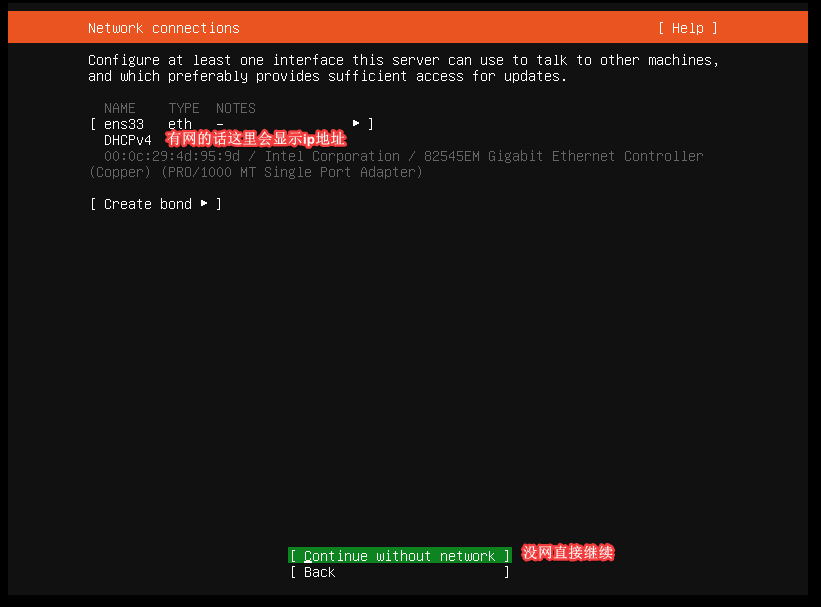
7. 选择代理,默认即可
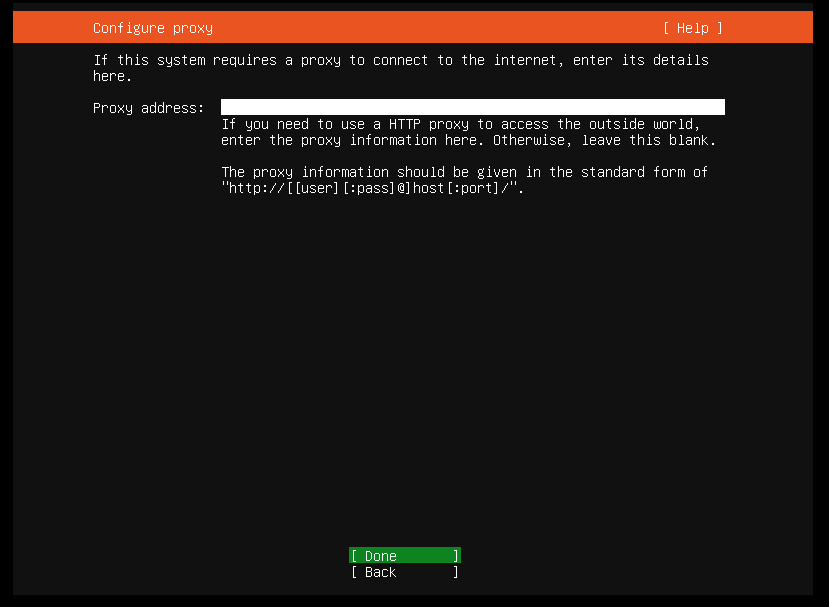
8. 选择镜像仓库,推荐修改为国内镜像,例如阿里云的镜像
1 | http://mirrors.aliyun.com/ubuntu |
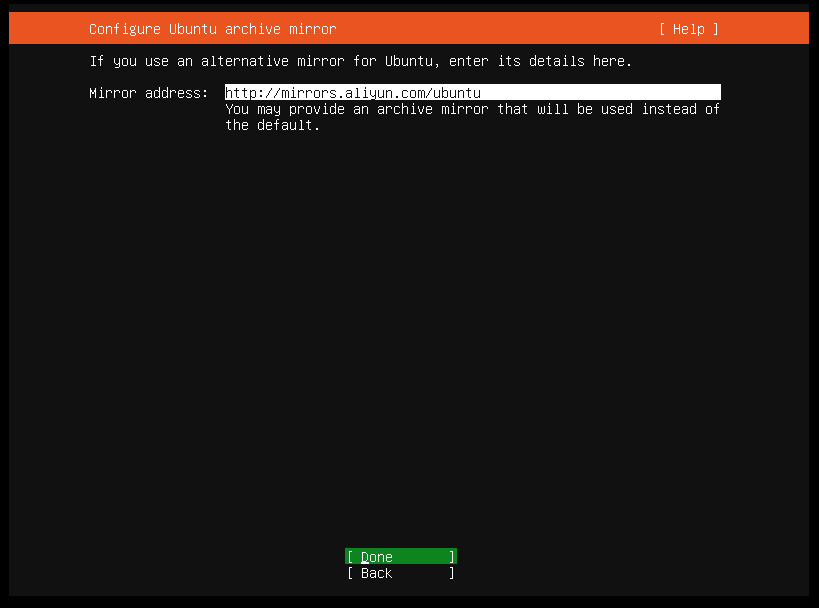
9. 磁盘分区方式
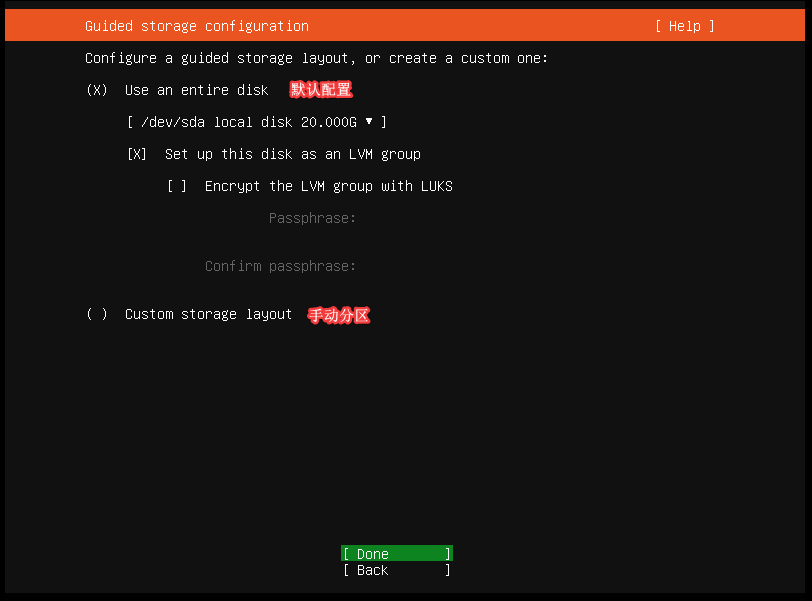
一般默认即可
如果选择手动分区
500G 及以上硬盘推荐配置
![image]()
100G 左右硬盘推荐配置
![image]()
10. 填写用户名密码等信息
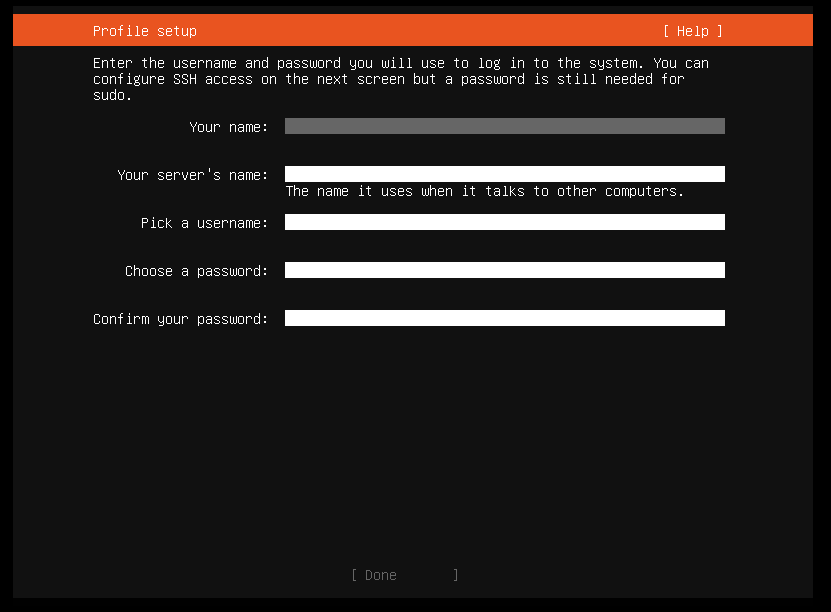
11. 安装 ssh,推荐安装

12. 等待安装完成
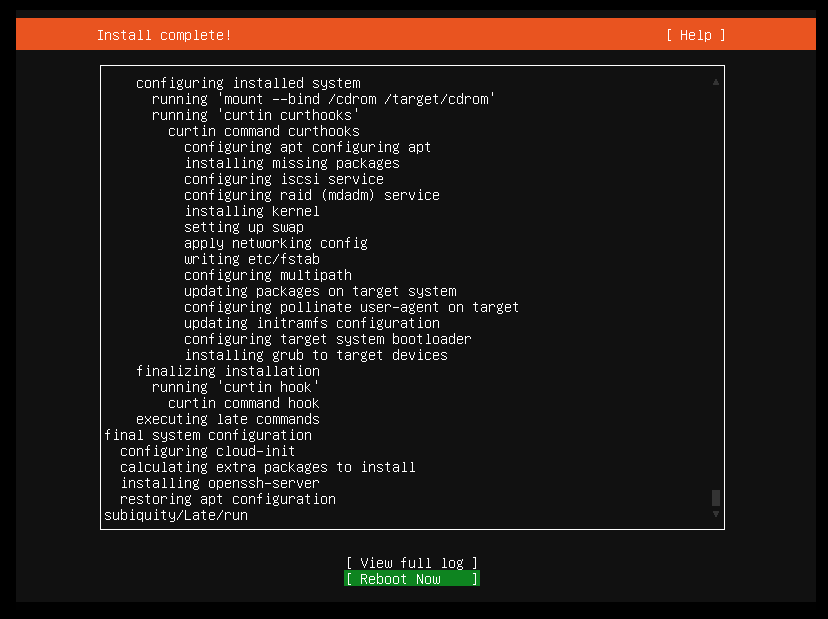
出现 Reboot Now 即安装完成,回车确认重启
如果卡在某条语句一直没反应可断网重新安装系统
Ubuntu 基础配置
ssh/ftp 软件:FinalShell
切换中文语言
区域设置
1
sudo dpkg-reconfigure locales
向下翻,在靠近末尾的位置找到
zh_CN.UTF-8 UTF-8, 用空格键选中前面会添上*,然后回车键![image]()
再次选择
zh_CN.UTF-8, 然后回车完成设置![image]()
![image]()
重启系统
1
sudo reboot
重启后,如果有发现本该显示中文的地方出现了方块乱码,则还需要安装字体来支持中文
1
sudo apt install ttf-wqy-microhei ttf-wqy-zenhei xfonts-intl-chinese
硬盘挂载
1. 查看未挂载硬盘
1 | sudo fdisk -l |

2. 将磁盘挂载在某个地方
mount /dev/sdb1 需要挂载的路径需要挂载的路径必须存在![image]()
出现
Could not mount read-write, trying read-only说明挂载读写失败,以只读挂载成功- 取消挂载
1
umount /dev/sdb1
- 修复硬盘
1
sudo ntfsfix /dev/sdb1
![image]()
- 重新挂载硬盘
1
sudo mount -t ntfs /dev/sdb1 /home/mtchaoyi/sdb1
- 查看挂载情况
mount**3. 设置开机自动挂载**![image]()
- 取消挂载
查看硬盘 UUID
1
sudo blkid /dev/sdb1
![image]()
修改 fstab
1
sudo nano /etc/fstab
在最后一行添加
1
UUID=XXXX 挂载路径 ntfs defaults 0 2
Samba 共享挂载的硬盘
安装 samba 服务
1
sudo apt install samba
samba 配置
1
sudo vim /etc/samba/smb.conf
在 smb.conf 最后添加
1
2
3
4
5[share]
path = /home/mtchaoyi/sda1
available = yes
browseable = yes
writable = yes![image]()
创建使用该共享文件的账号
1
sudo smbpasswd -a mtchaoyi
重启 samba 服务
1
sudo service smbd restart
设置定时重启
- 编辑 crontab
1
crontab -e
- 添加定时任务,以下的意思是:0 分 3 点执行重启。
1
0 3 * * * /sbin/reboot
m h day mon week command参数 意义 取值范围 m 分钟 0-59 h 小时 0-23 day 天 1-31 mon 月 1-12 week 星期 0-6 ,0 表示星期天 command 要执行的命令 —— - 重启服务
1
sudo service cron restart
- 查看所有定时任务
1
crontab -l
清理硬盘空间
查看硬盘空间占用情况
1
df -h
![image]()
跳转到需要清理空间的挂载点,查看最大占用的一级目录
1
sudo du --max-depth=1 -h
连接 zerotier 局域网
- 安装 zerotier
1
curl -s https://install.zerotier.com | sudo bash
- 加入 zerotier 局域网
1
sudo zerotier-cli join 你的network ID
- 登入 zerotier 官网,进入你的局域网,在 Ubuntu 前面打勾,授权
![image]()
安装 xrdp 远程桌面(桌面没啥用)
- 运行下面任何一个命令去安装你选择的桌面环境
- 安装 Gnome
1
2sudo apt update
sudo apt install ubuntu-desktop - 安装 Xfce
1
2sudo apt update
sudo apt install xubuntu-desktop
- 安装 Gnome
- 安装 Xrdp
1
sudo apt install xrdp
- 将用户添加到 ssl-cert 用户组
1
sudo adduser mtchaoyi ssl-cert
- 重启 Xrdp 服务,使得修改生效
1
sudo systemctl restart xrdp











